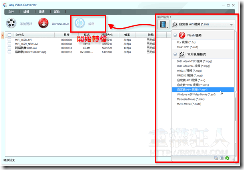【軟體名稱】:Any Video Converter
【軟體語言】:繁體中文(內建20國語言介面)
【軟體分類】:燒錄轉檔
【軟體格式】:RAR
【檔案大小】:22 MB
【解壓密碼】:no
【影片載點】: depositfiles uploaded
Free Video Converter是個操作簡單、速度也算快的影片檔轉檔軟體,主要功能就是讓我們將各種格式的影片檔轉成其他你要用的影片格式。在轉檔、輸出時,我們可以在輸出格式選單中依照影片檔、音樂檔、手機專用格式與光碟燒錄等分類,選擇你要用的格式。除了輸出成其他格式的影片之外,還可直接輸出成MP3、WAM、 agg等格式的音樂檔,或轉成一般手機用的MPEG-4檔案。可支援的影片格式有:
輸入格式:avi, asf, mov, rm, rmvb, flv, mkv, mpg, 3gp, m4v, vob, YouTube videos輸出格式:avi, mp4, wmv, swf, flv, mkv, MPEG-1 and MPEG-2, mpg (PAL or NTSC), asf, m2ts, mp3, wma, ogg, aac, wave, m4a
除了提供包括繁體中文在內的多國語言介面之外,Free Video Converter可支援批次轉檔功能,只要先選取好檔案、調整好轉檔設定,按一下即可自動處理到好。除此之外還可支援從Google Video或Youtube下載影片、直接轉檔功能。
而Any Video Converter也提供了一個相當簡單實用的影片裁剪功能,可以讓我們把影片中不要的片段剪掉,也可支援影片合併輸出功能,將多個影片檔合併成一個。另外還有畫面切割、亮度/對比/飽和度調整等功能,還可將影片上下翻轉、鏡像翻轉、左右旋轉90度或加入雜訊、影片銳化...等等特效,相當實用。
使用方法:
第1步 開啟Any Video Converter軟體之後,直接按一下左上角的「添加視訊」按鈕,將你要轉檔、修改的影片檔拉到轉檔軟體視窗中。
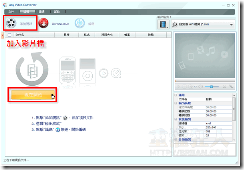
第2步 接著從右上角的「輸出格式」選單點選影片輸出格式,再按一下「編碼」按鈕,即可開始轉檔。
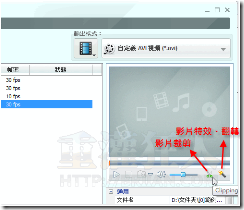
第3步 另外Any Video Converter提供YouTube、Google Video與NicoVideo...等網站的影片下載功能,下載完可直接轉成你要用的格式。
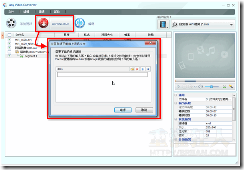
第4步 選取影片後,可以在右邊的預覽視窗下方按「Clipping Video」或「Video Crop_Effect」等按鈕,執行影片裁剪、翻轉或套用視覺特效...等功能。